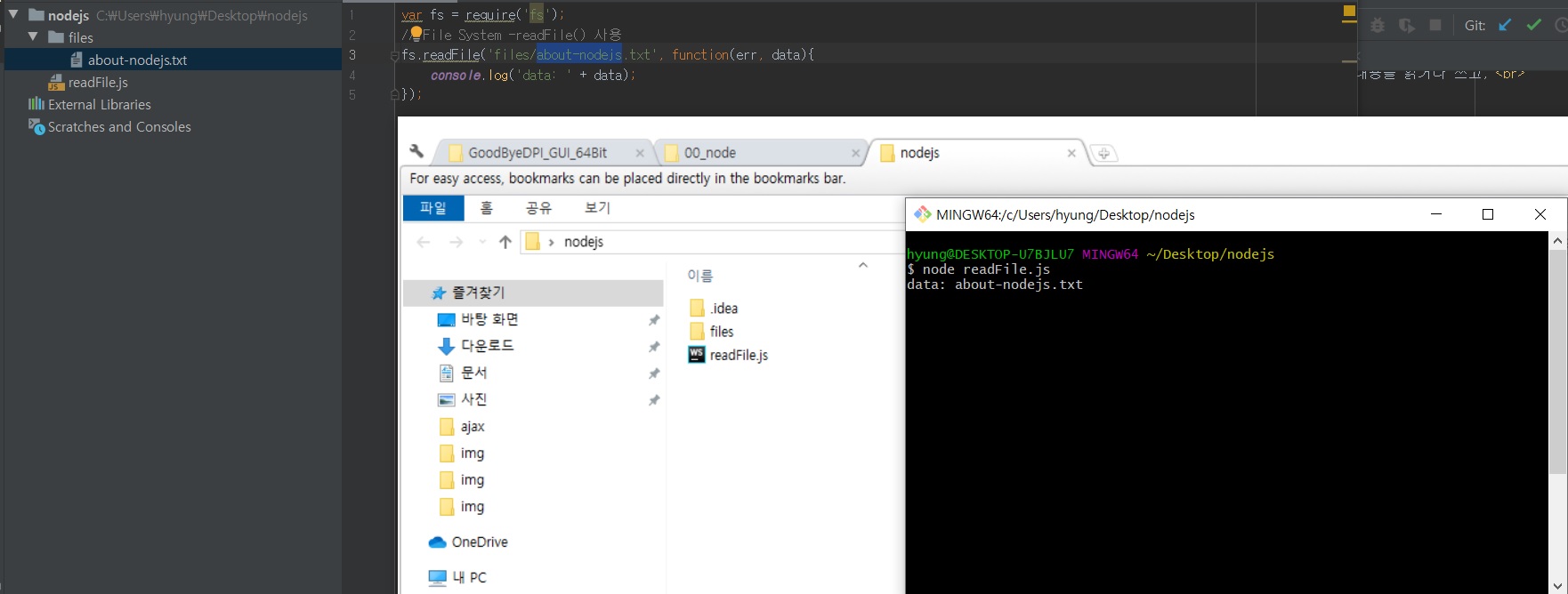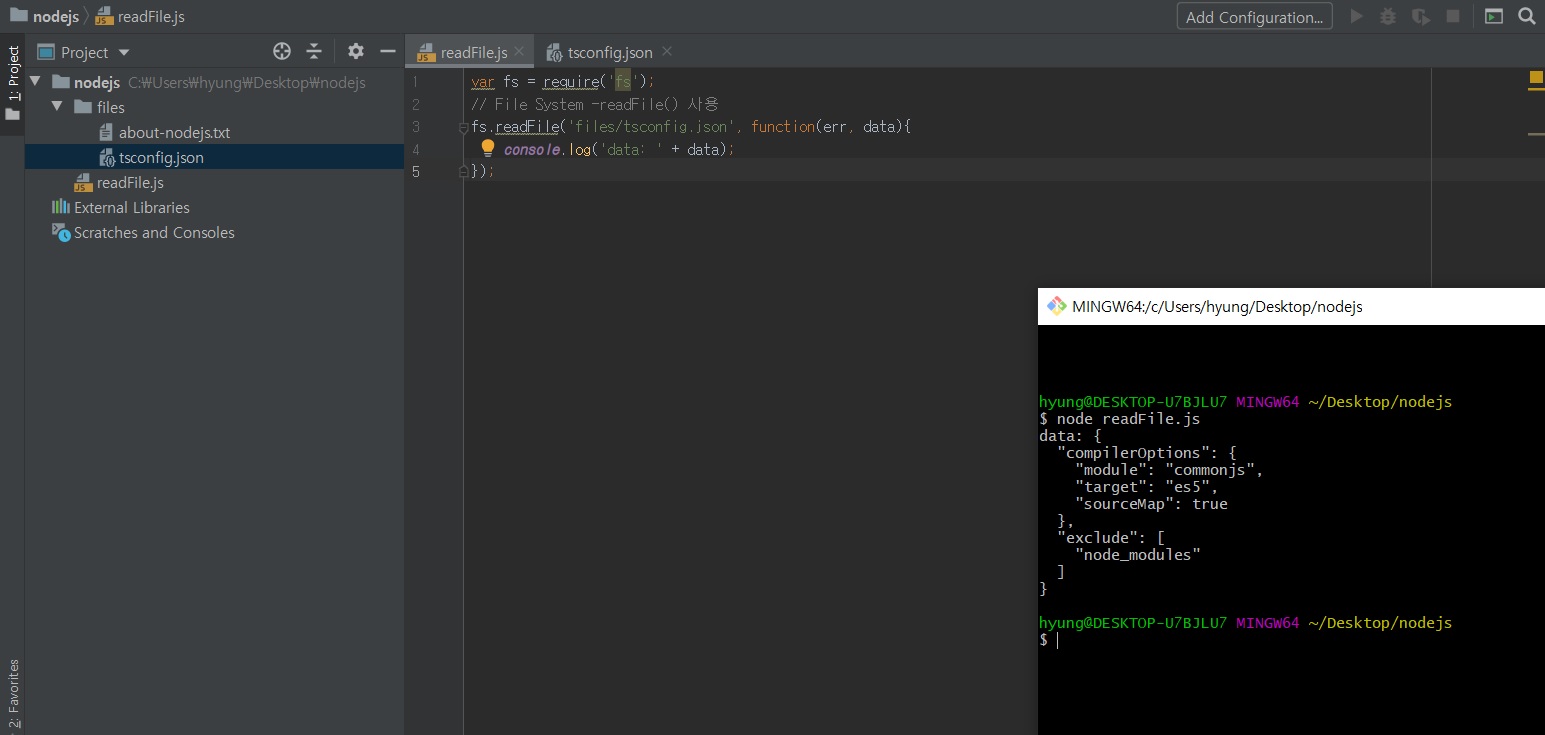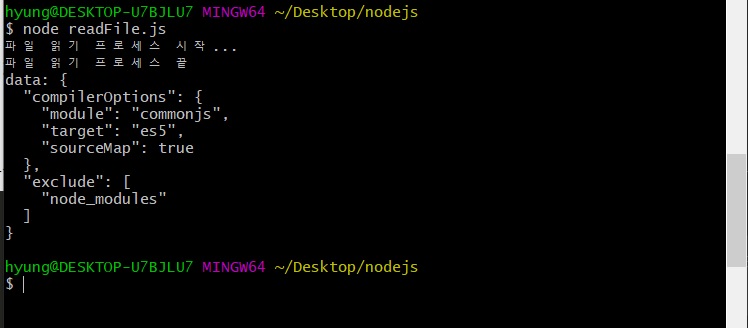File System(http://nodejs.org/api/fs.html)은 Node.js 모듈 중에서 파일을 읽고 쓸 수 있는 모듈입니다.
먼저 [nodejs] 디렉터리 안에 [files] 디렉터리를 생성한 후 읽을 문서(about-nodejs.txt, user.json)를 만듭니다.
다시 [nodejs] 디렉터리로 이동하여 File System 모듈 코드를 작성할 readFile.js 문서를 만듭니다.
편집기에서 readFile.js 파일을 열고, 다음과 같이 File System 모듈을 호출하는 코드를 입력합니다.
변수 fs에 File System 모듈을 출력하여 참조합니다.
var fs = require('fs');
계속하여 레퍼런스(http://nodejs.org/api/fs.html#fs_fs_readfile_filename_options_callback)를 참고하여
readFile.js 파일에 코드를 추가하여 저장합니다.
입력한 코드는 [files] 디렉터리에 있는 about-nodejs.txt 파일을 읽은 후 파일 읽기가 끝나면 내용(data)을 콘솔(console) 화면에 출력하라는 의미입니다.
var fs = require('fs');
// File System -readFile() 사용
fs.readFile('files/about-nodejs.txt', function(err, data){
console.log('data: ' + data);
});
Git Bash에서 node readFile.js 명령어를 입력하고 엔터를 눌러 실행합니다.
File System 모듈을 사용하여 읽은 files/about-node.txt 내용이 콘솔 화면에 출력됩니다.
(출력되는 내용은 읽을 문서인 about-nodejs.txt 파일에 작성한 것으로 필자가 임의로 작성했습니다.)
일반 텍스트 파일(*.txt)은 잘 읽는 것을 확인했습니다.
이번에는 JSON 파일을 읽어보겠습니다.
fs.readFile() 메소드 코드에서 첫번째 전달인자 값을 file/tsconfig.json으로 변경하고 저장합니다.
[files] 디렉터리에 있는 tsconfig.json 파일을 읽도록 코드를 변경했습니다.
var fs = require('fs');
// File System -readFile() 사용
fs.readFile('files/tsconfig.json', function(err, data){
console.log('data: ' + data);
});
Git Bash에서 동일하게 node readFile.js 명령어를 입력하여 실행합니다.
JSON 파일 내용이 콘솔 창에 출력됩니다.